개요:
이 글에서는 Windows 10 손상 및 Windows 10 부팅 오류와 같은 Windows 10 오류를 해결하는 데 도움이 되는 강력한 Windows 10 복구 도구를 소개합니다. Windows 10 복구 도구 무료 다운로드에 대한 자세한 내용을 알아보려면 뛰어드세요.
Windows 10은 운영 체제 시장에서 가장 큰 점유율을 차지하지만 완벽하지는 않습니다. 프로그램 손상, 느린 성능, 파일 시스템 오류, 잘못된 부팅 순서, 시스템 충돌 등과 같이 충돌을 일으킬 수 있는 오류가 많이 있습니다. 신뢰할 수 있는 Windows 10 복구 도구는 이러한 일반적인 오류를 효과적으로 해결하는 데 도움이 될 수 있습니다.
EaseUS Partition Master Professional은 Windows 10을 위한 강력하고 다재다능한 PC 수리 도구입니다. 모든 Windows 10 사용자에게 꼭 필요한 수리 도구입니다. 부팅 실패, 파일 시스템 손상, 불량 섹터 등과 같은 Windows 장치의 문제를 해결하기 위한 포괄적인 기능 세트를 제공합니다.
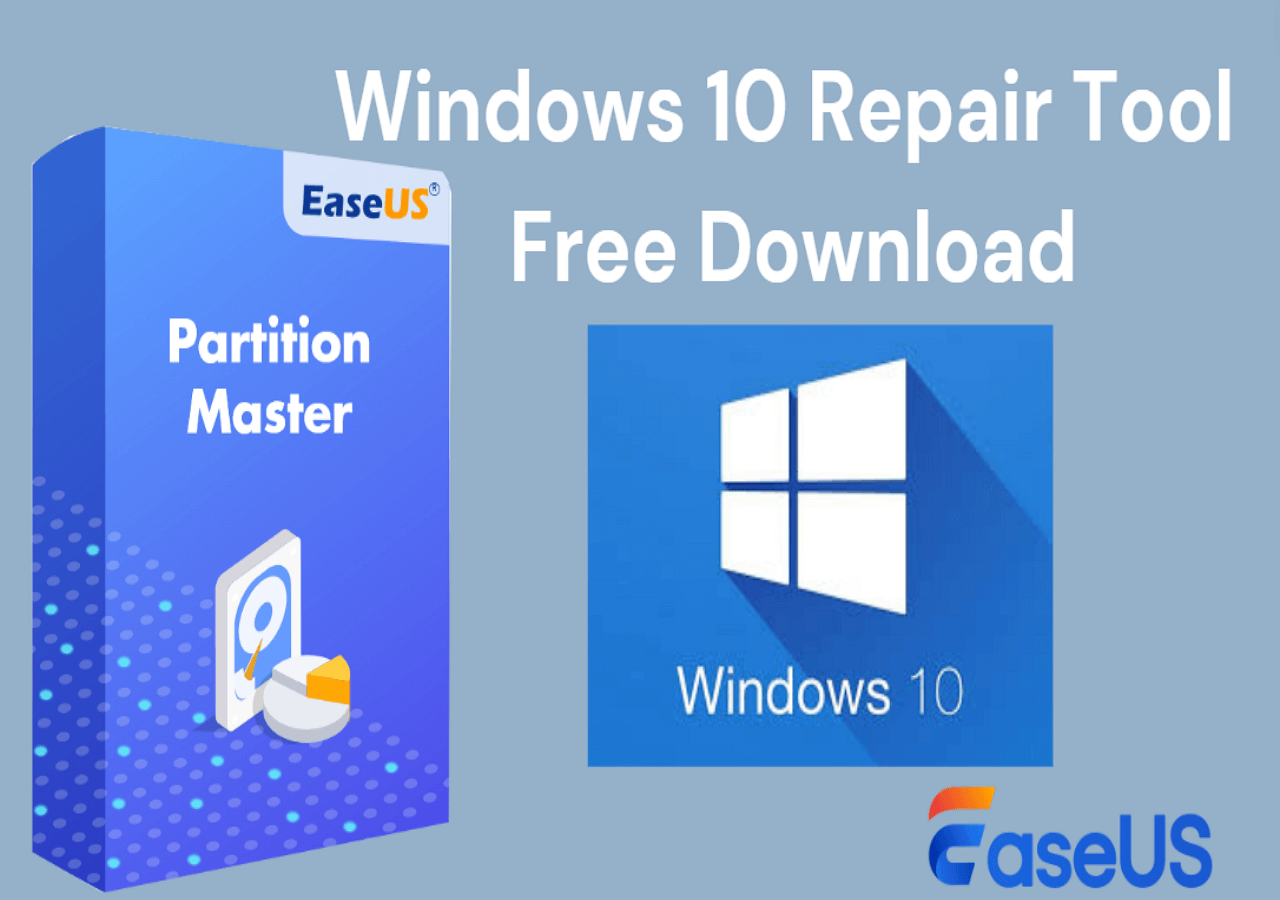
다음에서 이 Windows 10 복구 도구에 대한 자세한 내용을 알아볼 수 있습니다.
부팅 실패, 파일 시스템 손상, 불량 섹터 등과 같은 Windows 장치의 문제를 해결하기 위한 포괄적인 기능 세트를 제공합니다. Windows 10 오류로 인해 속도가 느려지거나 작업에 영향을 받지 않도록 하세요. 지금 Windows 10 복구 도구인 EaseUS Partition Master를 다운로드하여 시스템을 원활하게 실행하세요! 이 기사를 공유하고 더 많은 사용자에게 이 Windows 10 복구 도구에 대해 알려주세요.
Windows 10 복구 디스크나 USB를 만들고, MBR을 재구축하여 시스템 파일을 복구하고, 파일 시스템 오류를 확인하고 복구하고, 부팅이 멈추거나 블루 스크린, 블랙 스크린 및 기타 부팅 문제를 해결할 수 있습니다. 이 도구를 사용하는 방법을 알아보겠습니다.
부팅 실패, 부팅 루프, 블루 스크린 또는 블랙 스크린 문제는 매우 짜증스러울 수 있으며 Windows 10에 제대로 액세스하지 못하게 할 수 있습니다. EaseUS Partition Master는 관련 문제를 자동으로 감지하여 해결할 수 있습니다. 원인을 알지 못해도 Windows 10 오류를 쉽게 해결할 수 있습니다.
방법은 다음과 같습니다.
1 단계 : 디스크 또는 드라이브 준비하십시오.
EaseUS 파티션 마스터의 부팅 가능한 디스크를 만들려면 USB 드라이브, 플래시 드라이브 또는 CD / DVD 디스크와 같은 저장 매체를 준비해야 합니다. 드라이브를 컴퓨터에 올바르게 연결하십시오.
EaseUS 파티션 마스터를 시작하고 왼쪽 메뉴바에서 "미디어 부팅"기능으로 이동하여 "부팅 미디어 생성"선택합니다.
2 단계 : EaseUS 파티션 마스터 부팅 가능 드라이브 생성하기
드라이브를 사용할 수 있는 경우 USB 또는 CD / DVD를 선택할 수 있습니다. 그러나 저장 장치가 없는 경우 ISO 파일을 로컬 드라이브에 저장한 다음 나중에 저장매체에 구울 수도 있습니다. 옵션을 선택했으면 "만들기"을 클릭하십시오.
이제 EaseUS 파티션 마스터 WinPE 부팅 디스크를 만들었습니다. 컴퓨터가 정상적으로 부팅되지 않을 때마다 부팅 가능한 드라이브를 통해 하드 디스크와 파티션을 관리할 수 있습니다.
Windows 11 복구 도구를 무료로 다운로드 하려면 PC에서 Windows 11을 실행 중인 경우 이 문서를 참조하세요.
Windows 10의 MBR이 손상된 경우 Windows 10을 정상적으로 사용할 수 없습니다. EaseUS Partition Master는 마스터 부팅 코드 문제와 관련된 모든 문제를 처리하기 위한 " MBR 재구축 " 기능을 제공합니다.
사용 방법은 다음과 같습니다.
1단계. WinPE 부팅 디스크 만들기
2단계. EaseUS Partition Master 부팅 가능 USB 부팅
3단계. MBR 재구축
파일 시스템 오류는 Windows를 손상시켜 시스템 충돌, 데이터 손실 및 성능 저하를 일으킬 수 있습니다. 전문적인 Windows 10 복구 도구인 EaseUS Partition Master는 파일 시스템 오류를 감지하고 복구할 수 있습니다.
방법을 살펴보겠습니다.
1 단계 : 컴퓨터에서 EaseUS 파티션 마스터를 엽니다. 그런 다음 디스크를 찾고 검색할 파티션을 우클릭한 다음 "파일 시스템 검사"를 선택하십시오.
2 단계 : 파일 시스템 검색창에서 "발견되면 오류를 수정하기"옵션을 선택한 상태로 유지하고 "시작"을 클릭합니다.
3 단계 : 프로그램 디스크의 파티션 파일 시스템 검색을 시작합니다. 완료되면 "종료"를 클릭합니다.
짜증나는 시스템 오류, 느린 성능, 파일 시스템 또는 부팅 오류로 인한 예기치 않은 종료 또는 시스템 충돌은 시스템을 심각하게 손상시키거나 효율성을 저하시킬 수 있습니다. 강력하고 전문적인 솔루션인 EaseUS Partition Master를 사용하면 관련 Windows 10 오류를 빠르게 문제 해결하고 복구할 수 있습니다.
Windows 10 복구 도구에 대한 추가 질문이 있습니까? 자세한 내용을 보려면 다음 FAQ를 읽어보세요.
1. Windows 10을 무료로 복구하려면 어떻게 해야 하나요?
시스템 파일 검사기를 실행하려면 아래 지침을 따르세요.
2. Windows 10에는 기본 제공 수리 도구가 있나요?
네, SFC는 손상된 시스템 파일을 복구하는 데 도움이 되는 내장 Windows 10 검사 도구입니다. 그러나 기능은 제한적입니다. 추가 복구 기능을 얻으려면 EaseUS Partition Master를 사용할 수 있습니다.
3. Windows 10 업데이트 복구 도구가 있나요?
네, 있습니다. Windows Update Troubleshooter 도구는 손상된 다운로드와 같은 Windows Update 문제를 자동으로 분석하고 복구합니다. Windows Update Troubleshooter는 Windows가 업데이트되지 못하게 하는 보류 중인 재부팅이 있는지도 알려줍니다.
관련 문장
2025년 Windows 10에서 C 드라이브를 복제하는 방법 [최신 솔루션]
하드 디스크를 재분할(재파티션)하는 3가지 방법 [단계별 가이드]